Jak przekonwertować plik RAR na ZIP w systemie Windows

Masz pliki RAR, które chcesz przekonwertować na pliki ZIP? Dowiedz się, jak przekonwertować plik RAR na format ZIP.

Sublime Text to bardzo wszechstronny edytor tekstu, którego możesz używać do edycji kodu, dodawania znaczników i wyróżniania części kodu i wielu innych.
Ale tak jak każdy inny program, Sublime Text może czasami przestać odpowiadać. Bez względu na to, co robisz, nic się nie dzieje, a program nie przyjmuje twoich poleceń lub całkowicie się zawiesza.
Gdy dojdzie do katastrofy i nie będziesz już mógł edytować swojego kodu, ten przewodnik rozwiązywania problemów przyjdzie Ci z pomocą.
Jeśli Sublime Text nie odpowiada, spróbuj usunąć wtyczki. Może być zainstalowana podejrzana wtyczka, która psuje program. Po wykonaniu tej czynności sprawdź, czy ta metoda rozwiązała problem.
Kroki, aby usunąć wtyczki Sublime Text:
Przejdź do Preferencji i wybierz Pakiety przeglądarki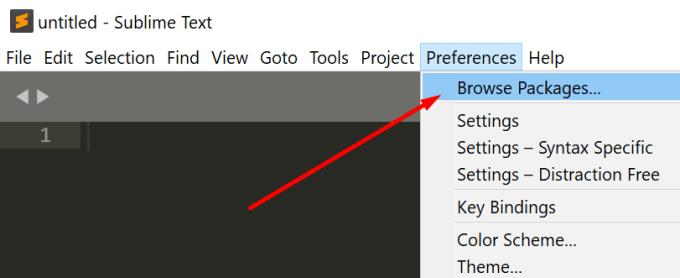
Otwórz folder użytkownika i znajdź wtyczkę, którą chcesz usunąć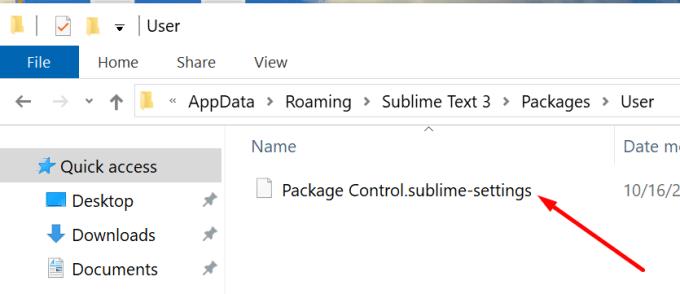
Wybierz wtyczkę i po prostu ją usuń.
Możesz przywrócić Sublime Text do stanu świeżo zainstalowanego, usuwając folder danych.
Aby to zrobić, zamknij Sublime Text i przenieś folder danych w inne miejsce (np. na pulpit). Następnie ponownie uruchom Sublime Text, aby utworzyć nowy folder danych.
W zależności od systemu operacyjnego folder danych może znajdować się pod następującymi ścieżkami:
Jeśli korzystasz z komputera Mac, pamiętaj, że folder ~/Library jest domyślnie ukryty. Aby otworzyć folder, kliknij Idź ▶ Przejdź do folderu w Finderze i wpisz ~/Library.
Jeśli korzystasz z systemu Windows 10, pliki pamięci podręcznej tekstu Sublime są przechowywane w folderze %LOCALAPPDATA%\Sublime Text 3.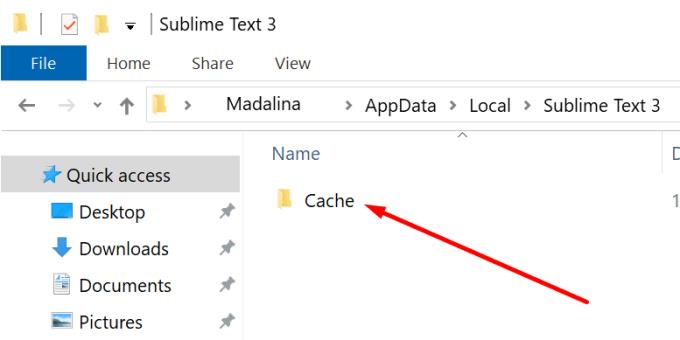
Warto wspomnieć, że przywrócenie Sublime Text do stanu świeżo zainstalowanego nie powoduje usunięcia wtyczek.
Jeśli twój program antywirusowy lub zapora blokuje plik wykonywalny Sublime Text lub niektóre procesy, może to wyjaśniać, dlaczego program nie odpowiada.
Musisz dodać wyjątek dla Sublime Text w ustawieniach antywirusa i zapory.
Kroki do białej listy Sublime Text:
Otwórz Centrum bezpieczeństwa Windows Defender
Kliknij Zapora i ochrona sieci
Przejdź do Zezwalaj aplikacji przez zaporę sieciową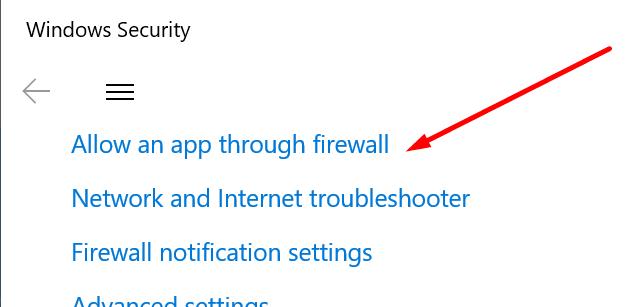
Hit zmienić ustawienia przycisku
Jeśli Sublime Text nie jest widoczny na liście, kliknij Zezwalaj na inną aplikację
Naciśnij przycisk Przeglądaj , aby dodać poprawną ścieżkę do folderu instalacyjnego Sublime Text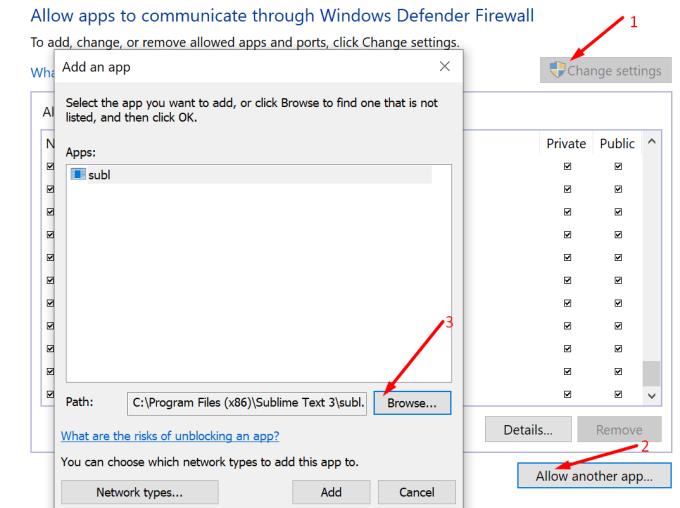
Zapisz zmiany.
Jeśli używasz innej zapory, przejdź na oficjalną stronę pomocy zapory, aby uzyskać szczegółowe instrukcje.
Innym potencjalnym rozwiązaniem jest po prostu odinstalowanie Sublime Text, ponowne uruchomienie komputera, a następnie ponowne zainstalowanie programu.
Z tej okazji zainstalujesz również najnowszą wersję Sublime Text, jeśli korzystasz z przestarzałej wersji.
Jak ponownie zainstalować Sublime Text:
Przejdź do Panelu sterowania → wybierz Odinstaluj program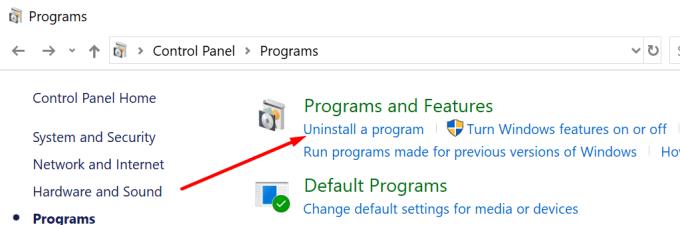
Wybierz Sublime Text, a następnie kliknij Odinstaluj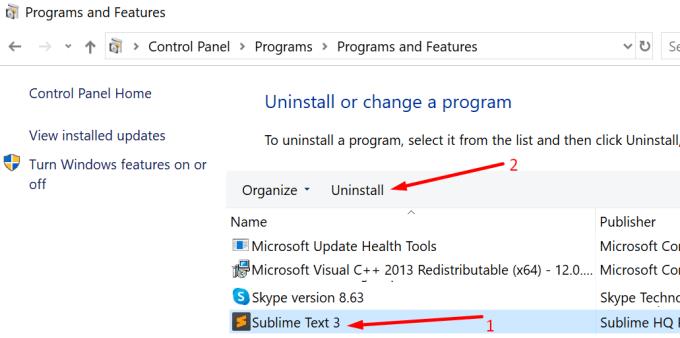
Usuń pamięć podręczną Sublime Text z AppData/Local/SublimeText
Zrestartuj swój komputer
Zainstaluj nową kopię Sublime Text na swoim komputerze.
Wniosek
Istnieją dwa główne powody, dla których Sublime Text może przestać odpowiadać: niektóre wtyczki zakłócają działanie programu lub pliki pamięci podręcznej zatykają procesy programu.
Usunięcie programów i przywrócenie Sublime Text do stanu świeżo zainstalowanego powinno rozwiązać ten problem dla większości użytkowników.
Masz pliki RAR, które chcesz przekonwertować na pliki ZIP? Dowiedz się, jak przekonwertować plik RAR na format ZIP.
Czy musisz zorganizować cykliczne spotkania w MS Teams z tymi samymi członkami zespołu? Dowiedz się, jak ustawić spotkanie cykliczne w Teams.
Pokazujemy, jak zmienić kolor podświetlenia tekstu i pól tekstowych w Adobe Reader w tym przewodniku krok po kroku.
W tym samouczku pokazujemy, jak zmienić domyślne ustawienie powiększenia w programie Adobe Reader.
Spotify może być irytujące, jeśli uruchamia się automatycznie za każdym razem, gdy uruchomisz komputer. Wyłącz automatyczne uruchamianie, korzystając z tych kroków.
Jeśli LastPass nie może się połączyć z serwerami, wyczyść lokalną pamięć podręczną, zaktualizuj menedżera haseł i wyłącz rozszerzenia przeglądarki.
Microsoft Teams obecnie nie obsługuje przesyłania spotkań i połączeń na Twój telewizor natywnie. Jednak można użyć aplikacji do lustra ekranu.
Dowiedz się, jak naprawić błąd OneDrive Kod 0x8004de88, aby przywrócić działanie przechowywania w chmurze.
Zastanawiasz się, jak zintegrować ChatGPT z Microsoft Word? Ten przewodnik pokaże Ci dokładnie, jak to zrobić z dodatkiem ChatGPT do Worda w 3 łatwych krokach.
Utrzymuj czystą pamięć podręczną w przeglądarce Google Chrome, postępuj��c zgodnie z tymi krokami.






